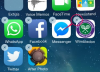Când utilizați telefonul mobil Motorola pentru a face fotografii, de multe ori doriți sau trebuie să transferați fotografia de pe telefon pe un computer. Acesta este un proces simplu atunci când utilizați Motorola Phone Tools pentru a vă conecta telefonul la computer. Nu numai că vă puteți conecta telefonul Motorola și computerul pentru partajarea fișierelor, dar puteți, de asemenea, să sincronizați contactele și datele din calendar și să faceți backup pentru datele telefonului.
Pasul 1
Viziteaza magazinul. Motorola.com și achiziționați software-ul Motorola Phone Tools dacă nu aveți deja un CD cu software-ul. Instalați software-ul după achiziționarea acestuia.
Videoclipul zilei
Pasul 2
Conectați-vă telefonul mobil și computerul cu o conexiune Bluetooth sau cu un cablu USB. Porniți telefonul mobil și deschideți aplicația Motorola Phone Tools pe computer.
Pasul 3
Vizualizați ecranul de deschidere și găsiți opțiunea „Transferă imagini”. Selectați această opțiune.
Pasul 4
Selectați locația de pe computer (unitatea, directorul și folderul) în care doriți să plasați fotografia. Selectați fotografia de pe telefonul mobil pe care doriți să o transferați.
Pasul 5
Faceți clic pe „Transfer la computer”. Așteptați până când fotografia se transferă și apoi verificați pentru a vă asigura că este acolo.
Pasul 6
Deconectați telefonul mobil și computerul.
Lucruri de care veți avea nevoie
Instrumente pentru telefon Motorola
Telefon mobil Motorola
PC
Conexiune Bluetooth sau USB
Bacsis
Trageți fotografia din partea telefonului mobil a ecranului în partea computerului și plasați-o acolo unde doriți să o transferați, dacă doriți, în loc să urmați pașii patru și cinci.